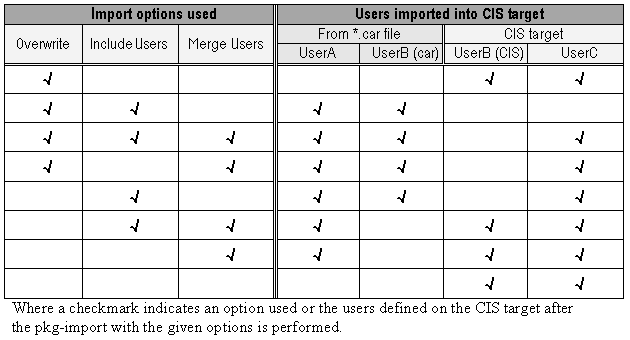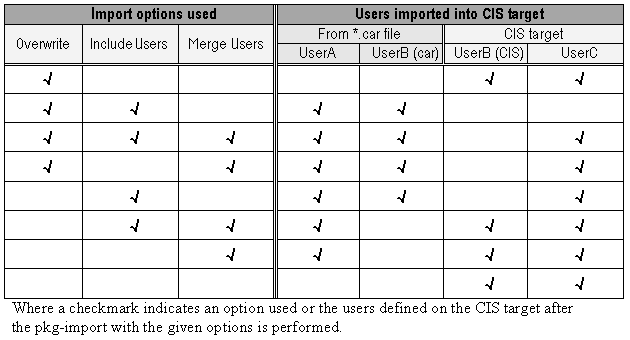リソースのインポート
CARファイルをインポートして、TDVリソースとリソース構成を複製します。CARファイルはTDVリソースをエクスポートすることによって作成され、通常は多くのオブジェクトリソースを含みます。場合によっては、サーバーの完全バックアップも含まれます。CAR
ファイルの作成の詳細については、「
リソースのエクスポート」と「
Studioを使用したサーバーの完全バックアップ」を参照してください。
インポートプロセス中に、キャッシュ情報、特権、カスタムアダプターJAR、およびデータソース接続をインポートするかどうかを選択できます。ロックの上書き、リソースの上書き、フォルダーのマージ、キャッシュテーブルの作成もできます。
Studioを使用してアーカイブからインポートされたリソースは、Studioのリソースツリーで選択されたフォルダーに配置されます。インポートすると、アーカイブ内のすべてのフォルダーパスルートでパスの再配置が実行されます。リソースのインポートに関連する権限と特権の詳細については、「
リソースのインポートに関するルール」を参照してください。
インポートを実行する前に、アーカイブファイルに関する情報を表示して、目的のファイルであることを確認できます。実際にインポートを実行することなく、インポート中に生成されるメッセージをプレビューすることも可能です。
リソースをインポートするには
1.リソースをインポートするコンテナーを右クリックして[Import(インポート)]を選択するか、リソースを選択してから[File(ファイル)] > [Import Into <container>(<コンテナー>にインポート)]を選択します。
[Import into(インポート先)]ウィンドウが開きます。
2.[Browse(参照)]ボタンを使用してCARファイルを見つけてアップロードするか、[File(ファイル)]フィールドにインポートファイルへのフルパスを入力します。
3.必要に応じて、パスワードを入力します。CARがパスワードを使用して作成されている場合は、そのパスワードを入力する必要があります。パスワードを使用せずにCARが作成された場合は、このフィールドを空白のままにしてください。
4.必要に応じて、[Ignore Encryption Errors(暗号化エラーを無視する)]チェックボックスをオンにして暗号化エラーを無視します。
注意: このオプションを使用すると、有効な暗号化キーが提供されたかどうかに関係なく、すべてのバックアップデータがインポートされます。これは、インポートが失敗しないことを意味します。このオプションを使用して、バックアップデータを部分的にインポートできます。ただし、インポートプロセスでは、暗号化されていないデータ、または提供された暗号化キーを使用して復号化できるデータのみがインポートされます。暗号化されたバックアップデータのうち復号化できないデータはすべて空の値としてインポートされ、それ以外は正常にインポートされます。
バックアップデータ内のすべての暗号化された値が該当します(データソースとLDAPドメイン接続のパスワードを含みますが、これらに限定されません)。
5.[Include Resource Information(リソース情報を含める)]セクションで、インポートしたくないアイテムをクリアします。
注意: リソース情報ボックスは、そのリソースがCARファイルに存在し、かつユーザーが適切なユーザー権限を持っている場合にのみオンになります。たとえば、[Privileges(特権)]チェックボックスは、すべてのユーザーの読み取り権限を持っているユーザーに対してのみ有効になります。
オプション | 説明 |
[Caching(キャッシュ作成)] | ストレージの種類、場所、スケジュール情報、実体化されたビューデータなど、リソースのキャッシュ構成を含めるか除外します。 |
[Privileges(特権)] | リソースのグループおよびユーザーの特権情報を含めるか除外します。ユーザー特権情報は、一致するユーザー名、グループ、およびドメインがターゲットに存在し、インポートを実行するユーザーがすべてのユーザーの変更権限またはすべてのリソースの変更権限を持っている場合にのみターゲットTDVインストールにインポートされます。 |
[Override Locks(ロックの上書き)] | ターゲットから既存のリソースをクリアし、TDV Serverをサーバーの完全バックアップCARファイルに存在するリソース定義に設定します。インポートするユーザーが[Override Locks(ロックの上書き)]を使用するには、リソースのロック解除権限を持っている必要があります。 |
[Create Caching Tables(キャッシュテーブルの作成)] | 選択すると、キャッシュされたリソースに必要なキャッシュステータス、追跡テーブル、およびターゲットテーブルが作成されます(データソースのデータベースにまだ存在しない場合)。 |
[Overwrite(上書き)] | 名前とフォルダーパスが同じリソースのインポートを上書きまたは停止します。所有者とユーザーの特権は、新しい特権設定に明示的に変更されない限り、上書きされません。 新しいTDVワークスペースをCARファイルに存在するフォルダーおよび内容と一致させるには、このオプションを使用します。 このオプションを使用すると、CARファイルの内容をコピーする前にターゲットフォルダーがクリアされます。 |
[Custom Jars(カスタムJAR)] | 新しいデータソースをサポートするために作成されたカスタムJARを含めるか除外します。 |
[Merge Users Folder(ユーザーフォルダーのマージ)] | サーバーターゲットにまだ存在していない、CARファイル内のすべてのユーザーをインポートします。このオプションは、[Include Users Folder(ユーザーフォルダーを含める)]オプションより優先されます。このオプションの動作は、[Overwrite(上書き)]オプションによって変更される可能性があります。 |
[Data Source Connections(データソース接続)] | ホスト、ポート、サインイン、パスワードなど、リソース固有の接続プロファイルと構成を含めるか除外します。このオプションを使用するには、すべてのリソースの読み取り権限が必要です。 |
[Include Users Folder(ユーザーフォルダーを含める)] | CARファイルに存在するリソース所有者を含めるか除外します。 [Merge Users Folder(ユーザーフォルダーのマージ)]が指定されていない限り、エクスポートされたCARファイルに存在するすべてのユーザーをインポートしますデフォルトでは、ドメイン、グループ、およびユーザー情報は、エクスポートまたはインポートパッケージに含まれません。ユーザーが含まれていない場合、インポートを行うユーザーがリソースの所有者になります。 |
[Include Policies(ポリシーを含める)] | CARファイルに存在するポリシー(CBS、RBS、キャッシュ、およびセキュリティポリシー)を含めるか除外します。 CARファイルにこれらのポリシーが含まれている場合は、StudioのDesktopディレクトリーレベルからCARをインポートしてください。ポリシーは、/policy Studioディレクトリーに保存して使用する必要があります。 |
[Discovery Files(Discoveryファイル)] | このオプションをオンにすると、インポートにDiscoveryファイル(インデックスやリレーションシップファイルなど)が含まれます。 |
[Overwrite(上書き)]、[Include Users Folder(ユーザーフォルダーを含める)]、および[Merge Users Folder(ユーザーフォルダーのマージ)]インポートオプションの組み合わせを変えることによって、CARファイルのインポート完了後にTDVターゲットで定義されるユーザー定義、リソース所有権、および使用特権を変更することができます。
次の表は、これらのオプションのすべての可能な組み合わせを示しています。表の左側のチェックマークは使用するインポートオプションを示し、右側のチェックマークはインポート後のTDVターゲットの結果を示しています。
注意: [Overwrite(上書き)]と[Include Users Folder(ユーザーフォルダーを含める)]の両方をオンにすると、既存のすべてのユーザー定義が削除され、インポートCARファイルに存在するユーザーに置き換えられます。この組み合わせを使用するには、インポートを実行するユーザーが読み取り権限とすべてのユーザーの変更権限を持っている必要があります。
このセクションでチェックボックスオプションをオンにすることは、pkg_importコマンドラインユーティリティーでオプションを有効にすることと同じです。詳細については、『TDV Administration Guide(TDV管理ガイド)』を参照してください。
6.[File(ファイル)]フィールドのエントリーを編集する場合は、[Refresh(更新)]をクリックしてインポートファイルに関する次の情報を表示します。
- [File Type(ファイルタイプ)]: アーカイブタイプ(サーバーの一部または全体)
- [Date(日付)]: リソースがエクスポートされた曜日、日付、および時刻
- [User(ユーザー)]: リソースをエクスポートしたユーザーの名前
- [Server(サーバー)]: リソースのエクスポート元のホストマシンとポート
7.基になっているソースにリソースを初めてバインドする場合は、[
Show Rebinding Options(再バインドオプションを表示する)]ボックスをオンにします。(リソースバインディングの詳細については、「
再バインド可能のマーキング」を参照してください)。
[
Show Rebinding Options(再バインドオプションを表示する)]ボックスをオンにすると、[
Import Into(インポート先)]再バインドウィンドウが表示されます。「
インポートしたリソースの再バインド」を参照してください。
8.必要に応じて[Preview(プレビュー)]をクリックし、実際にインポートを実行せずに、インポートファイルの内容のリストを確認します。
[Preview(プレビュー)]ボタンは、pkg_importコマンドラインユーティリティーの-messagesonlyオプションと同じように機能します。このオプションは、実際にインポートを実行せずに、パッケージのインポートで生成されるメッセージを表示します。
9.必要に応じて、[Find(検索)]に検索条件を入力して[Search(検索)]をクリックします。検索テキストの次のインスタンスにジャンプするには、上矢印キーまたは下矢印キーを使用します。検索対象のテキストは黄色で強調表示されます。
10.[Import(インポート)]をクリックしてリソースをインポートします。
11.[Done(完了)]をクリックしてインポートプロセスを完了します。